Como exibir papéis de parede diferentes em monitores diferentes
Microsoft Windows Vista Vindovs 7 Freeware / / March 18, 2020
 Hoje em dia, com tantas pessoas adotando vários monitores, às vezes é difícil descobrir uma boa fácil maneira de exibir papéis de parede diferentes em cada monitor. Ou talvez você esteja tendo dificuldades para estender uma imagem grande em duas telas. Bem, mostraremos um aplicativo interessante chamado Display Fusion que pode lidar com isso com facilidade. O Display Fusion permite que você use imagens do Flickr como papel de parede da área de trabalho.
Hoje em dia, com tantas pessoas adotando vários monitores, às vezes é difícil descobrir uma boa fácil maneira de exibir papéis de parede diferentes em cada monitor. Ou talvez você esteja tendo dificuldades para estender uma imagem grande em duas telas. Bem, mostraremos um aplicativo interessante chamado Display Fusion que pode lidar com isso com facilidade. O Display Fusion permite que você use imagens do Flickr como papel de parede da área de trabalho.
Nota: O Display Fusion permitirá que você use mais de dois monitores; no entanto, para fins deste tutorial, trabalharemos apenas com dois.
Etapa 1 - Faça o download do aplicativo
Vamos para displayfusion.com e baixe a versão gratuita.
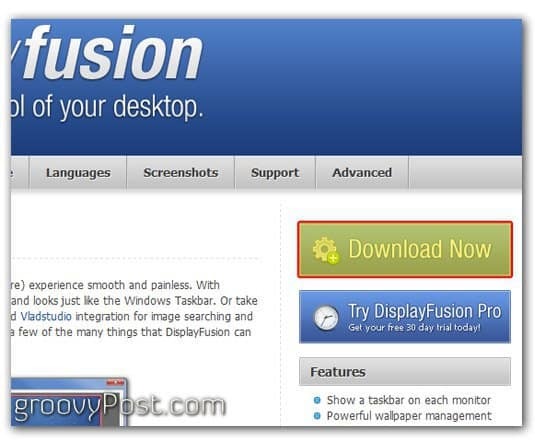
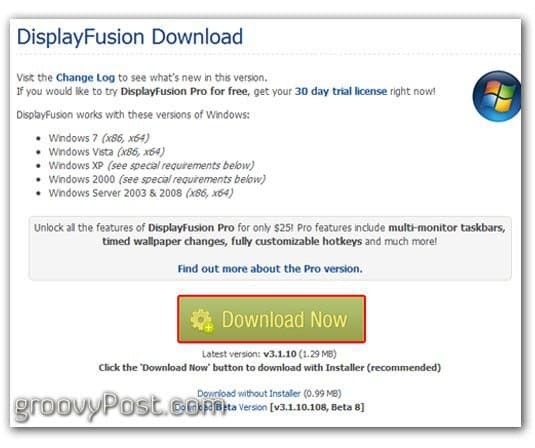
Etapa 2 - Instale
Aberto o arquivo executável e siga as instruções.
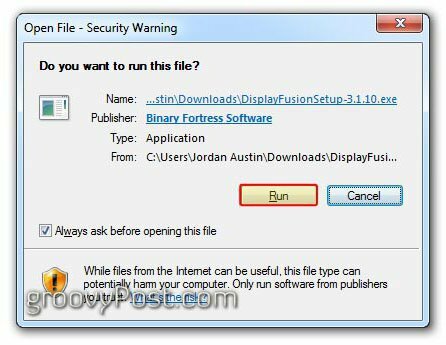
Selecione seu desejado língua.
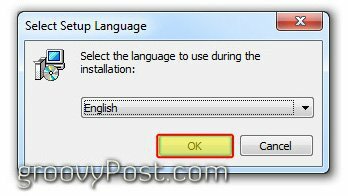
Etapa 3 - Abrir e configurar o Display Fusion
A visualização padrão deve ser algo como isto (ver abaixo.)
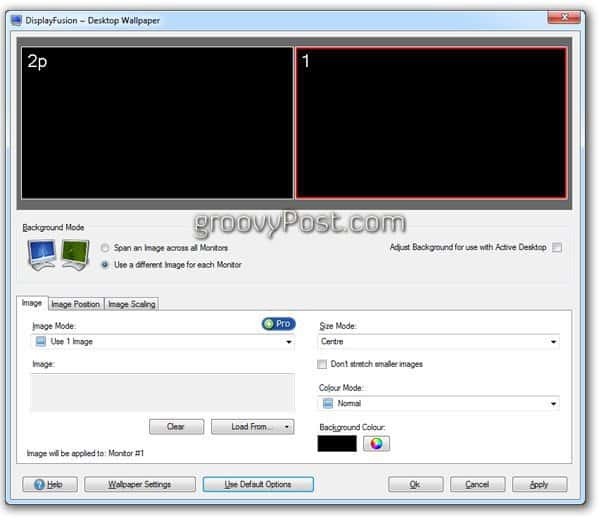
Primeiro, decida se você deseja usar dois papéis de parede diferentes ou um grande, estendido nos dois monitores. Nós vamos escolher duas imagens diferentes.
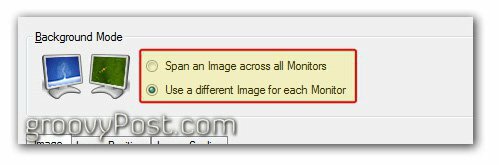
Escolher de onde você deseja extrair suas imagens. Você pode selecionar seu computadorou de uma fonte externa como o Flickr.
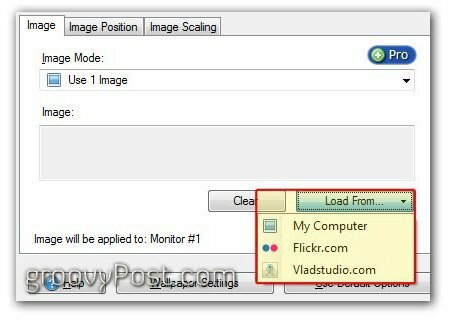
Se você deseja usar o Flickr como sua fonte, será apresentada uma pesquisa integrada no Flickr para selecionar sua imagem.
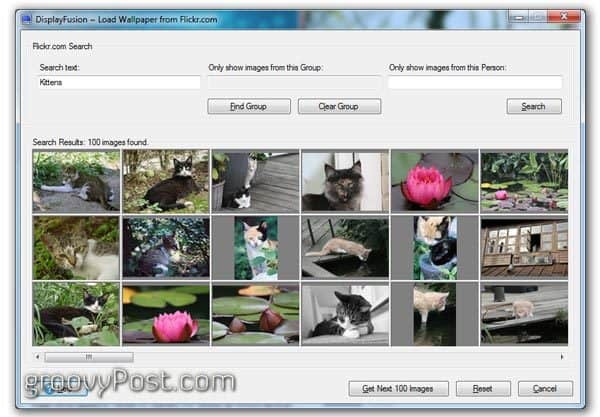
Escolher como você quer imagens a serem exibidas. É melhor que você obtenha papéis de parede feitos para a resolução de seus monitores. Como alternativa, você pode optar por centralizar ou fazer com que o Display Fusion mantenha a proporção, enquanto ainda preenche a tela com a imagem.
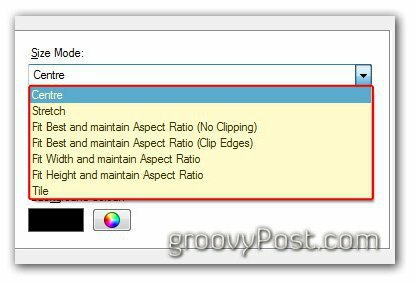
Aqui estão minhas configurações finais - clique para ampliar a imagem.
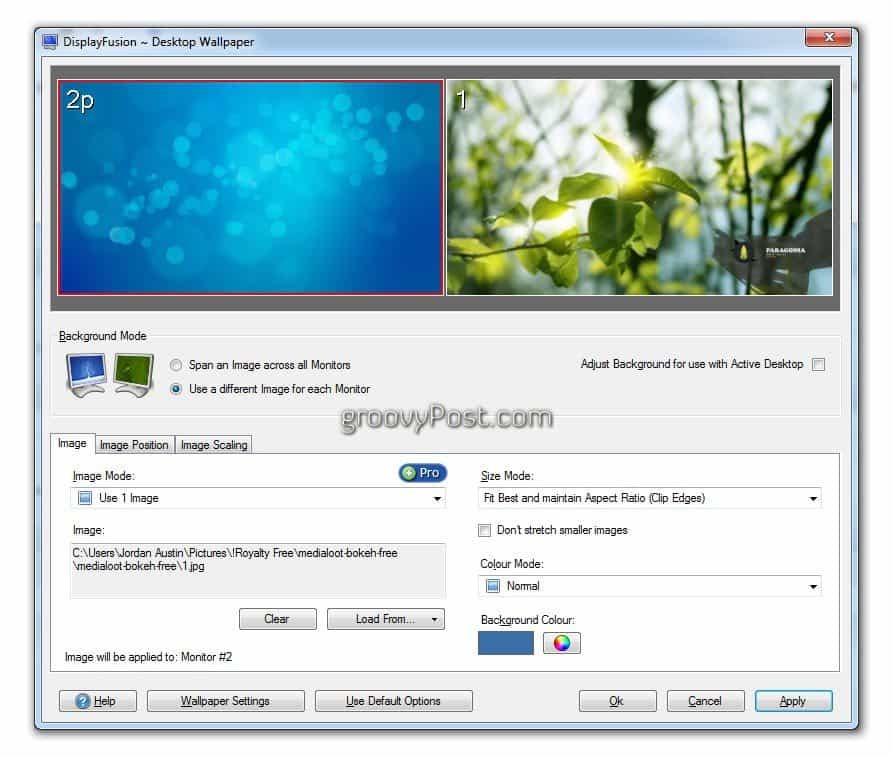
Outros ótimos recursos
O Display Fusion possui vários recursos; ele realmente pode fazer mais do que apenas exibir vários fundos. Aqui estão algumas que vale a pena mencionar:
- Barra de tarefas avançada para vários monitores Apoio, suporte
- Use uma imagem de papel de parede diferente em cada monitor ou estenda uma imagem em todos os seus monitores
- Integrado Flickr.com pesquisa e download de imagens
- Integrado Vladstudio.com pesquisa e download de imagens
- Arraste ou clique com o botão direito do mouse na barra de título das janelas maximizadas para mova-os entre monitores
- Encaixe janelas na borda do seu monitor ou até em outras janelas de aplicativos
- Customizável Teclas de atalho gerenciar as janelas da área de trabalho
- Customizável Botões da barra de título gerenciar as janelas da área de trabalho
- Suporte para mais de 25 idiomas diferentes
Versão Pro
O Display Fusion também tem uma versão profissional disponível. Esta versão é uma taxa única de US $ 25,00. A versão pro vem com coisas ainda mais legais, como várias barras de tarefas em dois monitores diferentes - enquanto ainda permite exibir itens diferentes em cada tela. Saiba mais sobre Exiba o Fusion Pro aqui.
Um aborrecimento
Nos últimos seis meses usando o Display Fusion, tive algumas reclamações, na verdade apenas uma, na verdade, e essa é a falta de atualização automática. Acho que a atualização automática pode ser algo que eles deixaram de lado porque está apenas na versão profissional e talvez seja um incentivo para você atualizar, mas ainda acho isso irritante.
Teclas de atalho
Há uma série de outros recursos que o Display Fusion possui, a maioria dos quais está na versão Pro. Existem toneladas de teclas de atalho que podem ajudar a mover as janelas de uma tela para a seguinte de várias maneiras, mas sinceramente nunca as uso porque o Windows 7 faz isso muito bem por conta própria.
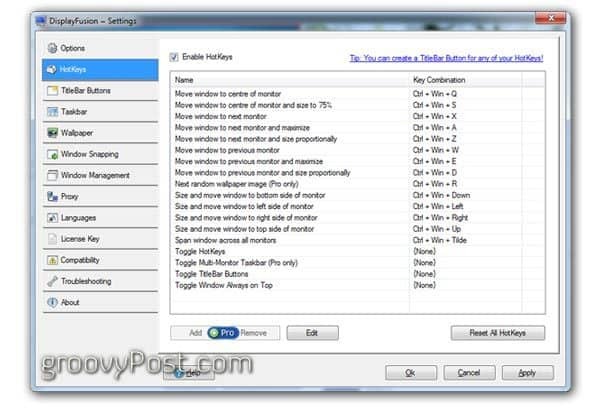
Se você é usuário do Display Fusion e conhece outros recursos interessantes, comente abaixo e compartilhe o conhecimento.
Sobre o autor: Jordan Austin
Web designer e desenvolvedor durante o dia, groovyContributor à noite. Sinta-se livre para deixar uma nota abaixo para Jordan ou persegui-lo em seu blog pessoal missingdesign.com.



